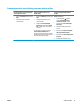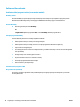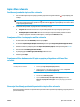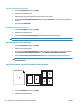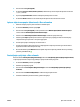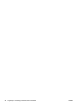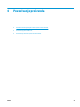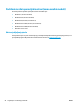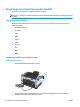HP LaserJet Pro CP1020 User Guide
Ispis s Mac računala
Poništavanje zadatka ispisa s Mac računala
1. Ako se zadatak ispisa upravo ispisuje, poništite ga pritiskom na gumb Odustani na upravljačkoj ploči
uređaja.
NAPOMENA: Pritiskom na gumb Odustani
izbrisat ćete zadatak koji uređaj upravo obrađuje. Ako se
odvija više od jednog postupka, pritiskom na gumb Odustani
briše se postupak koji se trenutno nalazi
na upravljačkoj ploči uređaja.
2. Zadatak možete poništiti i iz programa ili iz reda čekanja na ispis.
●
Program: Na računalnom zaslonu će se prikazati dijaloški okvir koji omogućuje prekid ispisa.
●
Redoslijed ispisa u sustavu Mac: Otvorite red čekanja na ispis dvostrukim pritiskom na ikonu
uređaja u opciji dock. Označite zadatak ispisa, a zatim pritisnite Delete (Izbriši).
Promjena veličine i vrste papira na Mac računalu
1. U softverskom izborniku Datoteka pritisnite opciju Ispis.
2. U izborniku Copies & Pages (Primjerci i stranice) pritisnite gumb Page Setup (Postavljanje stranice).
3. Odaberite veličinu iz padajućeg izbornika Paper Size (Veličina papira) i zatim pritisnite gumb U redu.
4. Otvorite izbornik Finishing (Završna obrada).
5. Iz padajućeg popisa Media-type (Vrsta medija) odaberite vrstu.
6. Pritisnite gumb Ispis.
Promjena veličine dokumenata ili ispis na papiru prilagođene veličine s Mac
računala
Mac OS X 10.5 i 10.6
Koristite jedan od ovih načina.
1. U izborniku Datoteka pritisnite opciju Ispis.
2. Pritisnite gumb Page Setup (Postavljanje stranice).
3. Odaberite proizvod, a zatim odaberite odgovarajuće postavke za Paper Size
(Veličina papira) i opcije Orientation (Orijentacija).
1. U izborniku Datoteka pritisnite opciju Ispis.
2. Otvorite izbornik Rukovanje papirom.
3. U području Destination Paper Size (Ciljna veličina papira) pritisnite okvir
Skaliranje radi prilagodbe veličini papira i zatim iz padajućeg popisa odaberite
veličinu.
Stvaranje i korištenje prethodnih postavki za ispis s Mac računala
Koristite prethodne postavke za ispis kako biste spremili trenutne postavke upravljačkog programa pisača za
ponovno korištenje.
HRWW Ispis s Mac računala 19